Editor Studio: risoluzione dei problemi relativi alle sezioni e ai contenitori che non si ridimensionano
2 min
In questo articolo:
- Rimuovere i margini dagli elementi
- Video tutorial (in inglese)
- FAQ
Se non riesci a ridimensionare una sezione o un contenitore nell'Editor Studio, spesso la causa è spesso nelle impostazioni dei margini degli elementi al suo interno. I margini aggiungono spazio extra attorno agli elementi, il che può impedirti di regolare le dimensioni della sezione o del contenitore.
Quando provi a ridimensionare trascinando i bordi e l'elemento si blocca o non si regola, è probabile che il problema siano i margini.
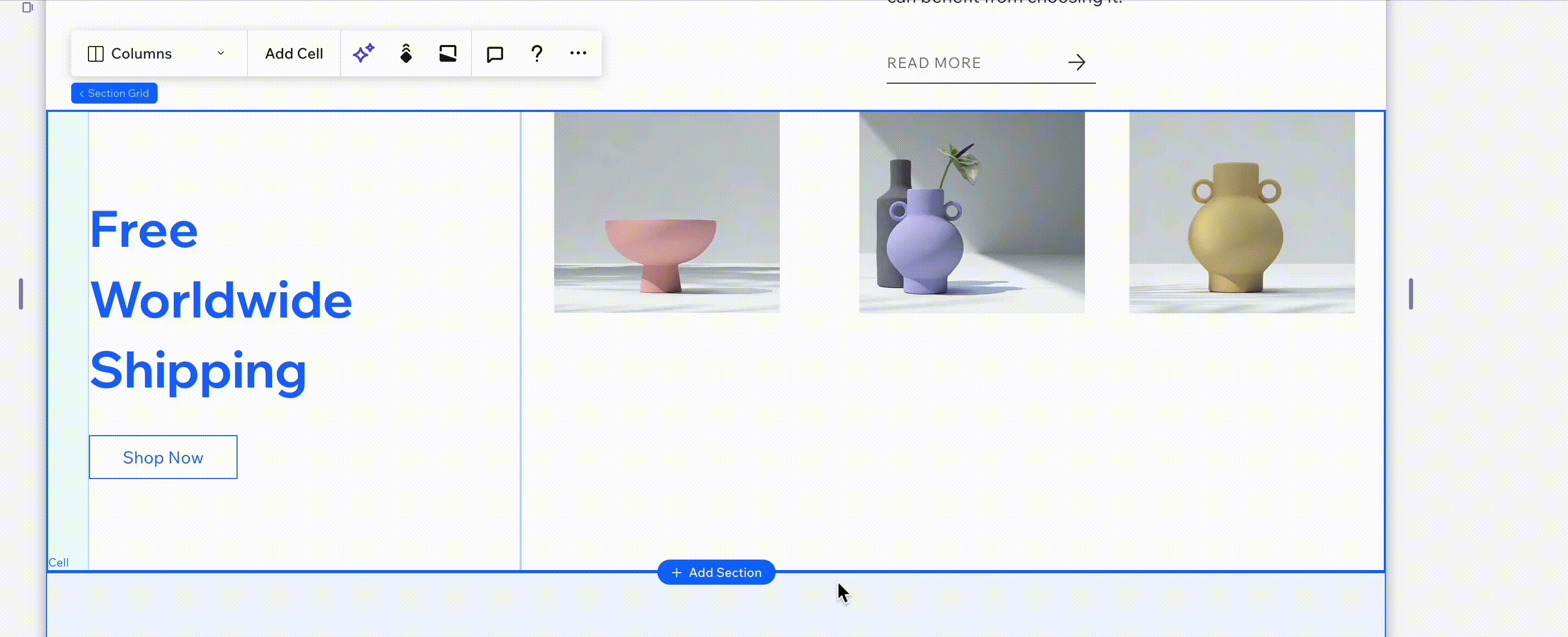
Rimuovere i margini dagli elementi
Rimuovi i margini dagli elementi che potrebbero causare il problema di ridimensionamento.
Nello screenshot qui sotto, il margine inferiore di una delle immagini nella sezione è impostato al 30%, il che impedisce il ridimensionamento della sezione.
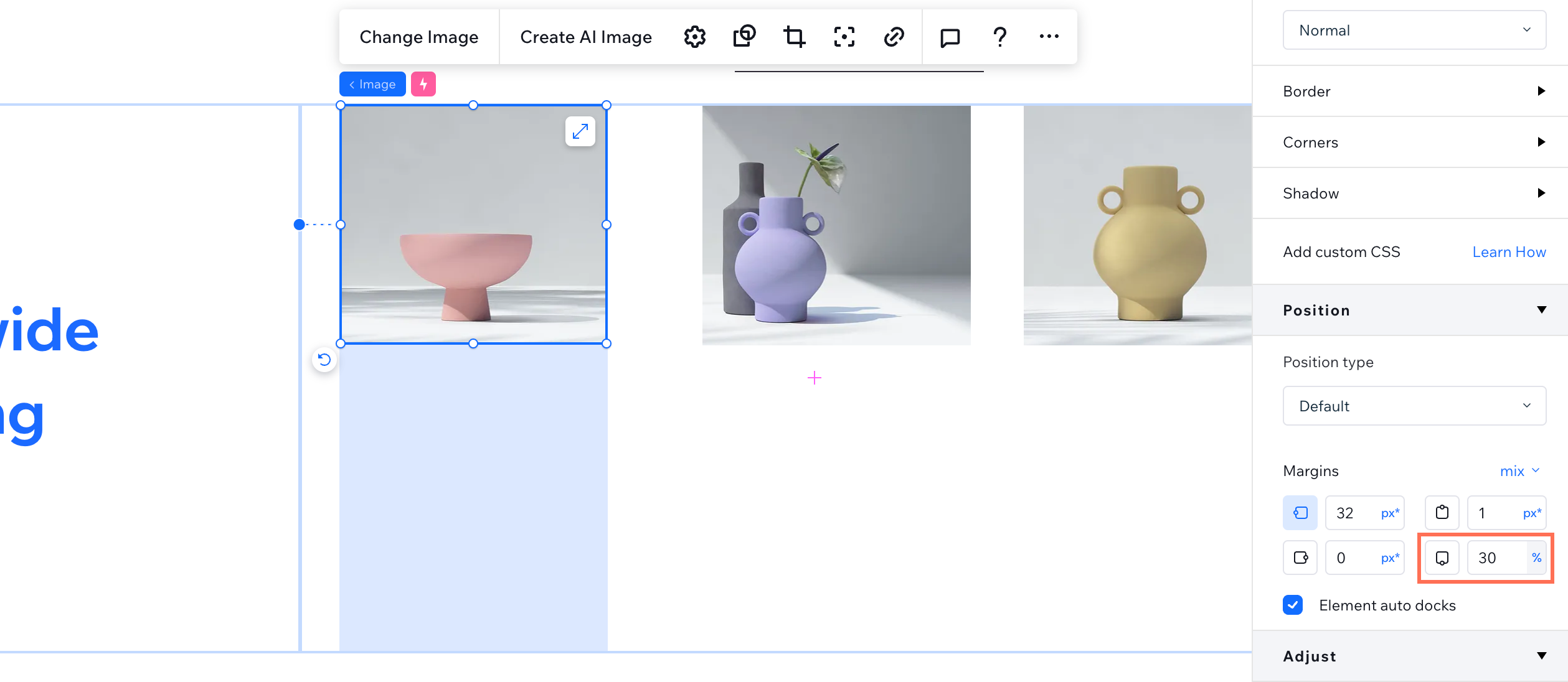
Per rimuovere i margini dagli elementi:
- Vai alla sezione o al contenitore pertinente nell'Editor
- Clicca su un elemento al suo interno
- Clicca sull'icona Apri Ispezione
 in alto a destra dell'Editor
in alto a destra dell'Editor

- Sotto Posizione, cerca i margini applicati agli elementi. Se un margine superiore o inferiore non è necessario, impostalo su 0 o regolalo in base al valore desiderato
- Ripeti i passaggi da 1 a 4 per ogni elemento all'interno della sezione o del contenitore
Clicca su Anteprima per visualizzare le modifiche.
Video tutorial (in inglese)
Guarda il video qui sotto per vedere come risolvere questo problema.
FAQ
Clicca su una delle seguenti domande per scoprire di più.
Perché non posso ridimensionare la mia sezione o contenitore anche dopo aver rimosso i margini?
Qual è la differenza tra margini e spaziatura interna?

